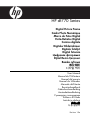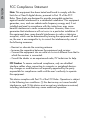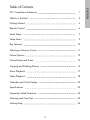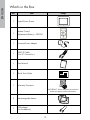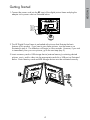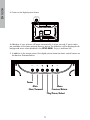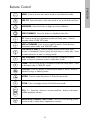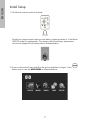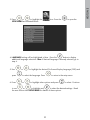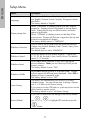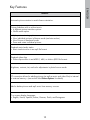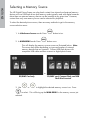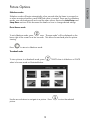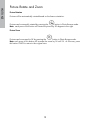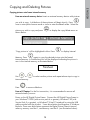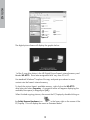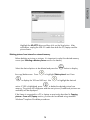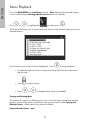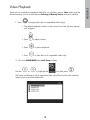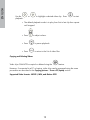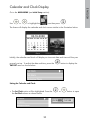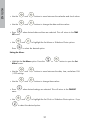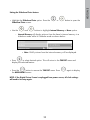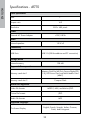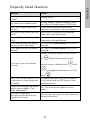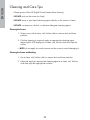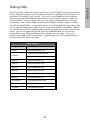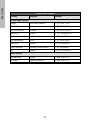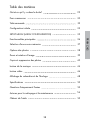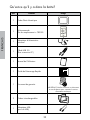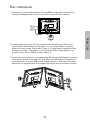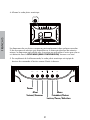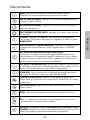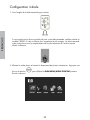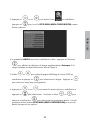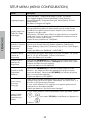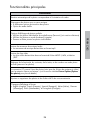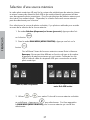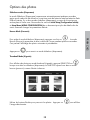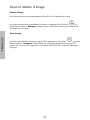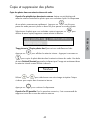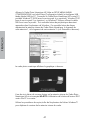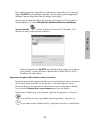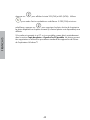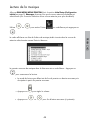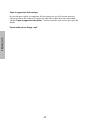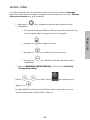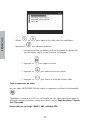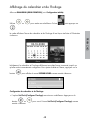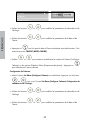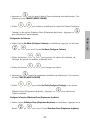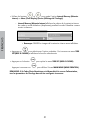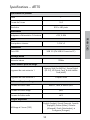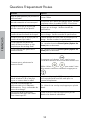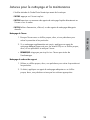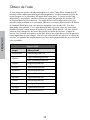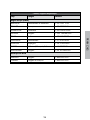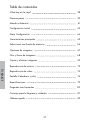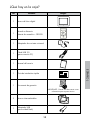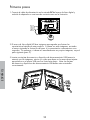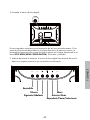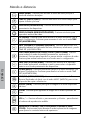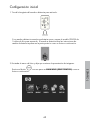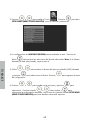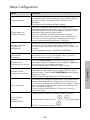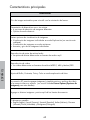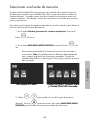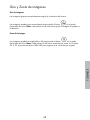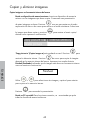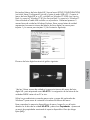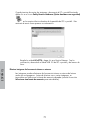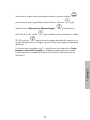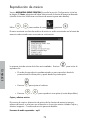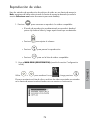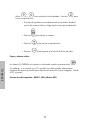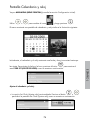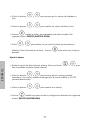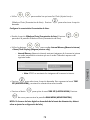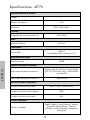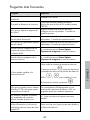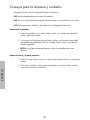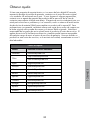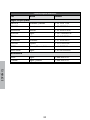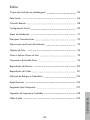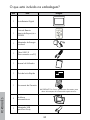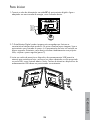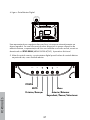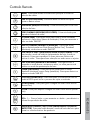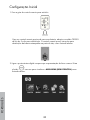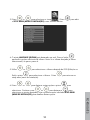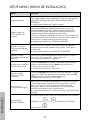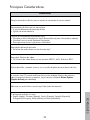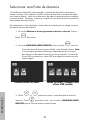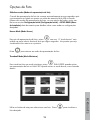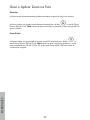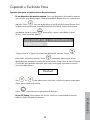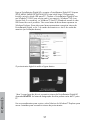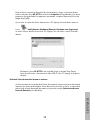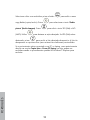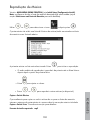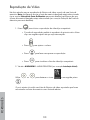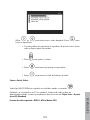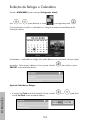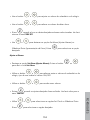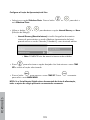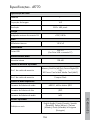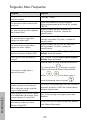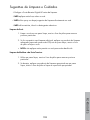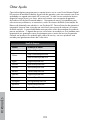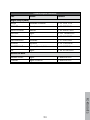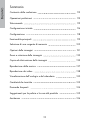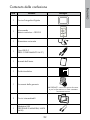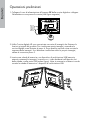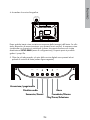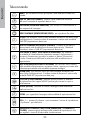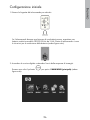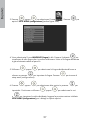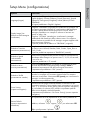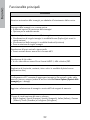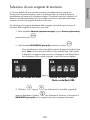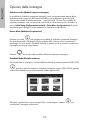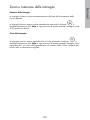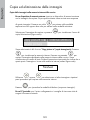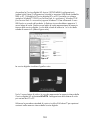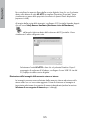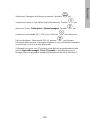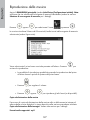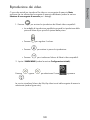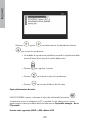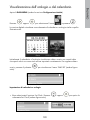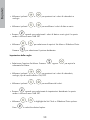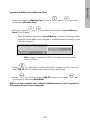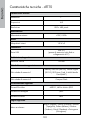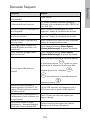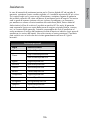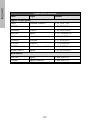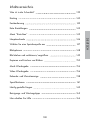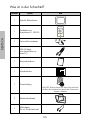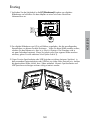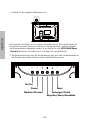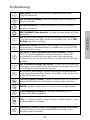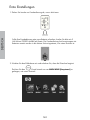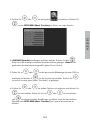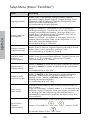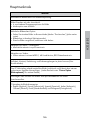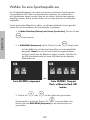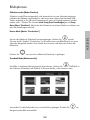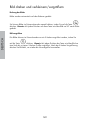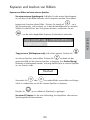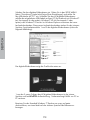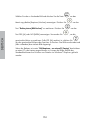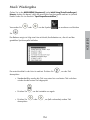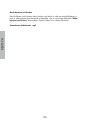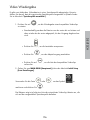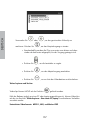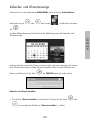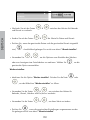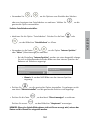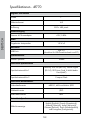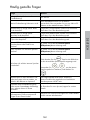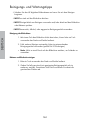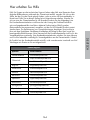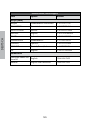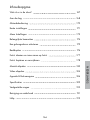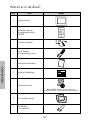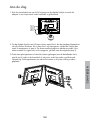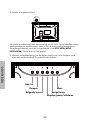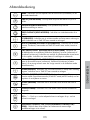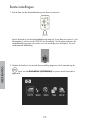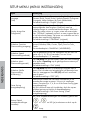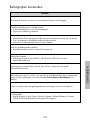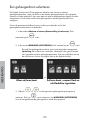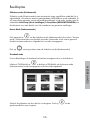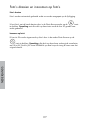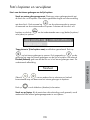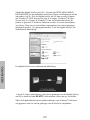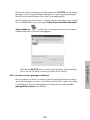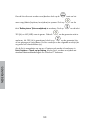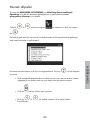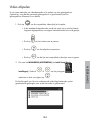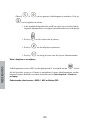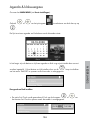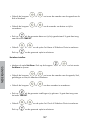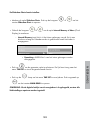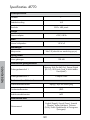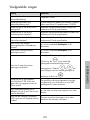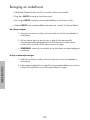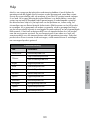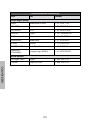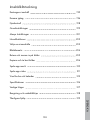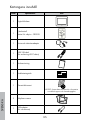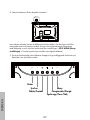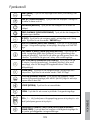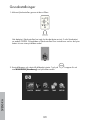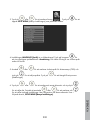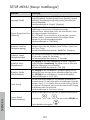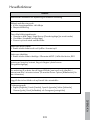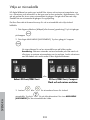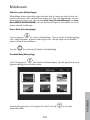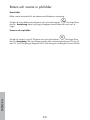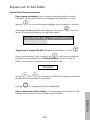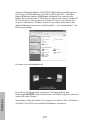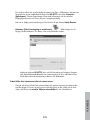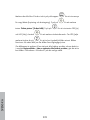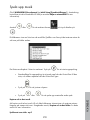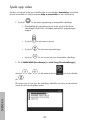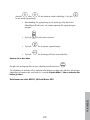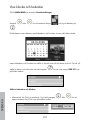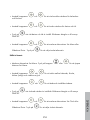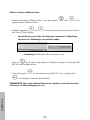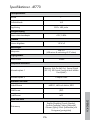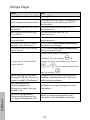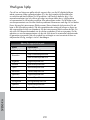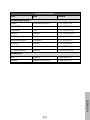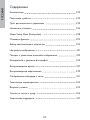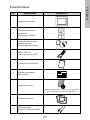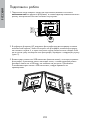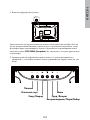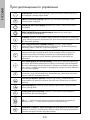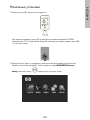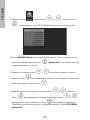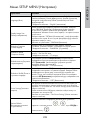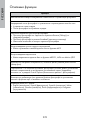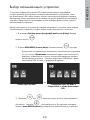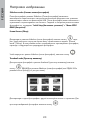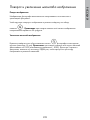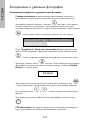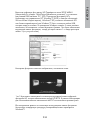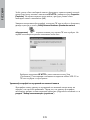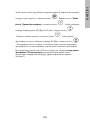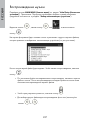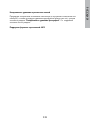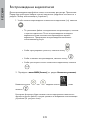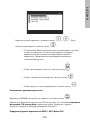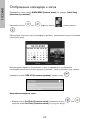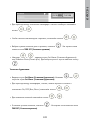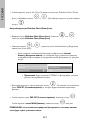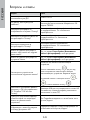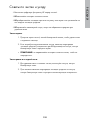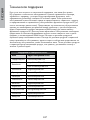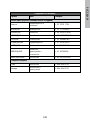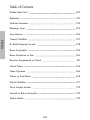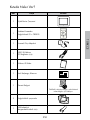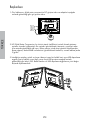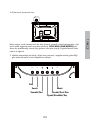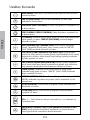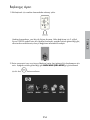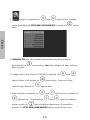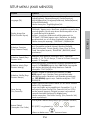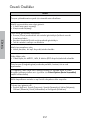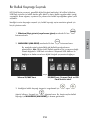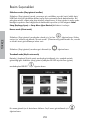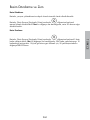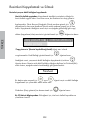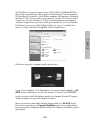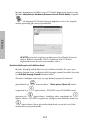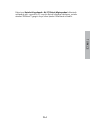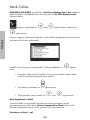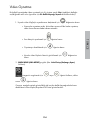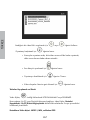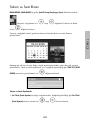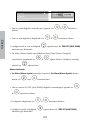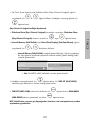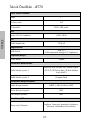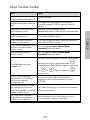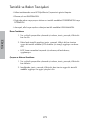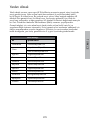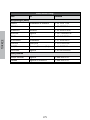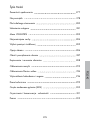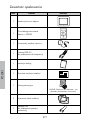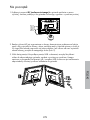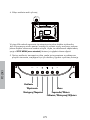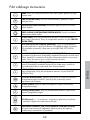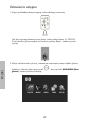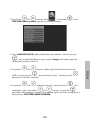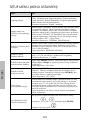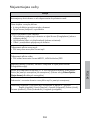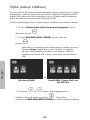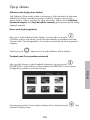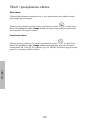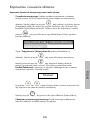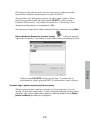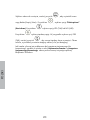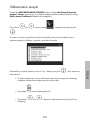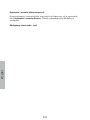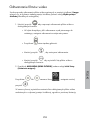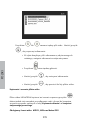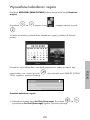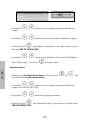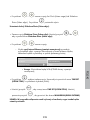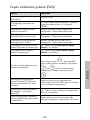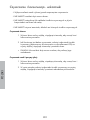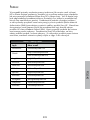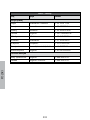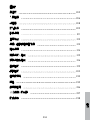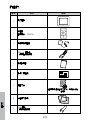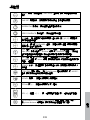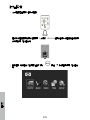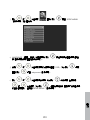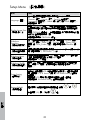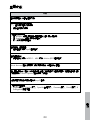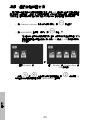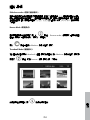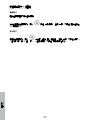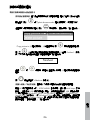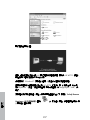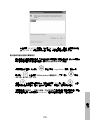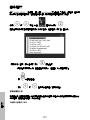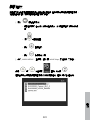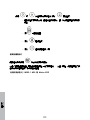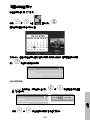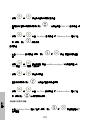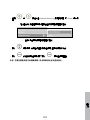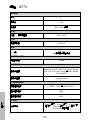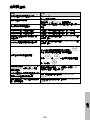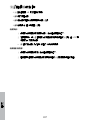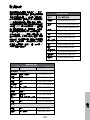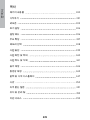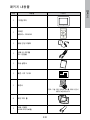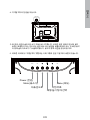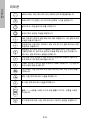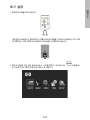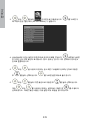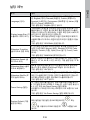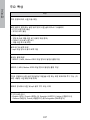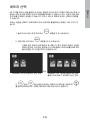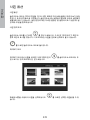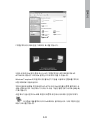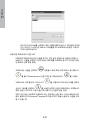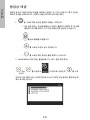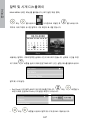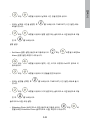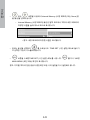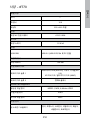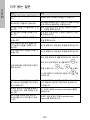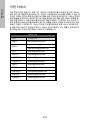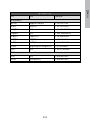HP DF770 Kullanım kılavuzu
- Kategori
- Dijital fotoğraf çerçeveleri
- Tip
- Kullanım kılavuzu
Sayfa yükleniyor...
Sayfa yükleniyor...
Sayfa yükleniyor...
Sayfa yükleniyor...
Sayfa yükleniyor...
Sayfa yükleniyor...
Sayfa yükleniyor...
Sayfa yükleniyor...
Sayfa yükleniyor...
Sayfa yükleniyor...
Sayfa yükleniyor...
Sayfa yükleniyor...
Sayfa yükleniyor...
Sayfa yükleniyor...
Sayfa yükleniyor...
Sayfa yükleniyor...
Sayfa yükleniyor...
Sayfa yükleniyor...
Sayfa yükleniyor...
Sayfa yükleniyor...
Sayfa yükleniyor...
Sayfa yükleniyor...
Sayfa yükleniyor...
Sayfa yükleniyor...
Sayfa yükleniyor...
Sayfa yükleniyor...
Sayfa yükleniyor...
Sayfa yükleniyor...
Sayfa yükleniyor...
Sayfa yükleniyor...
Sayfa yükleniyor...
Sayfa yükleniyor...
Sayfa yükleniyor...
Sayfa yükleniyor...
Sayfa yükleniyor...
Sayfa yükleniyor...
Sayfa yükleniyor...
Sayfa yükleniyor...
Sayfa yükleniyor...
Sayfa yükleniyor...
Sayfa yükleniyor...
Sayfa yükleniyor...
Sayfa yükleniyor...
Sayfa yükleniyor...
Sayfa yükleniyor...
Sayfa yükleniyor...
Sayfa yükleniyor...
Sayfa yükleniyor...
Sayfa yükleniyor...
Sayfa yükleniyor...
Sayfa yükleniyor...
Sayfa yükleniyor...
Sayfa yükleniyor...
Sayfa yükleniyor...
Sayfa yükleniyor...
Sayfa yükleniyor...
Sayfa yükleniyor...
Sayfa yükleniyor...
Sayfa yükleniyor...
Sayfa yükleniyor...
Sayfa yükleniyor...
Sayfa yükleniyor...
Sayfa yükleniyor...
Sayfa yükleniyor...
Sayfa yükleniyor...
Sayfa yükleniyor...
Sayfa yükleniyor...
Sayfa yükleniyor...
Sayfa yükleniyor...
Sayfa yükleniyor...
Sayfa yükleniyor...
Sayfa yükleniyor...
Sayfa yükleniyor...
Sayfa yükleniyor...
Sayfa yükleniyor...
Sayfa yükleniyor...
Sayfa yükleniyor...
Sayfa yükleniyor...
Sayfa yükleniyor...
Sayfa yükleniyor...
Sayfa yükleniyor...
Sayfa yükleniyor...
Sayfa yükleniyor...
Sayfa yükleniyor...
Sayfa yükleniyor...
Sayfa yükleniyor...
Sayfa yükleniyor...
Sayfa yükleniyor...
Sayfa yükleniyor...
Sayfa yükleniyor...
Sayfa yükleniyor...
Sayfa yükleniyor...
Sayfa yükleniyor...
Sayfa yükleniyor...
Sayfa yükleniyor...
Sayfa yükleniyor...
Sayfa yükleniyor...
Sayfa yükleniyor...
Sayfa yükleniyor...
Sayfa yükleniyor...
Sayfa yükleniyor...
Sayfa yükleniyor...
Sayfa yükleniyor...
Sayfa yükleniyor...
Sayfa yükleniyor...
Sayfa yükleniyor...
Sayfa yükleniyor...
Sayfa yükleniyor...
Sayfa yükleniyor...
Sayfa yükleniyor...
Sayfa yükleniyor...
Sayfa yükleniyor...
Sayfa yükleniyor...
Sayfa yükleniyor...
Sayfa yükleniyor...
Sayfa yükleniyor...
Sayfa yükleniyor...
Sayfa yükleniyor...
Sayfa yükleniyor...
Sayfa yükleniyor...
Sayfa yükleniyor...
Sayfa yükleniyor...
Sayfa yükleniyor...
Sayfa yükleniyor...
Sayfa yükleniyor...
Sayfa yükleniyor...
Sayfa yükleniyor...
Sayfa yükleniyor...
Sayfa yükleniyor...
Sayfa yükleniyor...
Sayfa yükleniyor...
Sayfa yükleniyor...
Sayfa yükleniyor...
Sayfa yükleniyor...
Sayfa yükleniyor...
Sayfa yükleniyor...
Sayfa yükleniyor...
Sayfa yükleniyor...
Sayfa yükleniyor...
Sayfa yükleniyor...
Sayfa yükleniyor...
Sayfa yükleniyor...
Sayfa yükleniyor...
Sayfa yükleniyor...
Sayfa yükleniyor...
Sayfa yükleniyor...
Sayfa yükleniyor...
Sayfa yükleniyor...
Sayfa yükleniyor...
Sayfa yükleniyor...
Sayfa yükleniyor...
Sayfa yükleniyor...
Sayfa yükleniyor...
Sayfa yükleniyor...
Sayfa yükleniyor...
Sayfa yükleniyor...
Sayfa yükleniyor...
Sayfa yükleniyor...
Sayfa yükleniyor...
Sayfa yükleniyor...
Sayfa yükleniyor...
Sayfa yükleniyor...
Sayfa yükleniyor...
Sayfa yükleniyor...
Sayfa yükleniyor...
Sayfa yükleniyor...
Sayfa yükleniyor...
Sayfa yükleniyor...
Sayfa yükleniyor...
Sayfa yükleniyor...
Sayfa yükleniyor...
Sayfa yükleniyor...
Sayfa yükleniyor...
Sayfa yükleniyor...
Sayfa yükleniyor...
Sayfa yükleniyor...
Sayfa yükleniyor...
Sayfa yükleniyor...
Sayfa yükleniyor...
Sayfa yükleniyor...
Sayfa yükleniyor...
Sayfa yükleniyor...
Sayfa yükleniyor...
Sayfa yükleniyor...
Sayfa yükleniyor...
Sayfa yükleniyor...
Sayfa yükleniyor...
Sayfa yükleniyor...
Sayfa yükleniyor...
Sayfa yükleniyor...
Sayfa yükleniyor...
Sayfa yükleniyor...
Sayfa yükleniyor...
Sayfa yükleniyor...
Sayfa yükleniyor...
Sayfa yükleniyor...
Sayfa yükleniyor...
Sayfa yükleniyor...
Sayfa yükleniyor...
Sayfa yükleniyor...
Sayfa yükleniyor...
Sayfa yükleniyor...
Sayfa yükleniyor...
Sayfa yükleniyor...
Sayfa yükleniyor...
Sayfa yükleniyor...
Sayfa yükleniyor...
Sayfa yükleniyor...
Sayfa yükleniyor...
Sayfa yükleniyor...
Sayfa yükleniyor...
Sayfa yükleniyor...
Sayfa yükleniyor...
Sayfa yükleniyor...
Sayfa yükleniyor...
Sayfa yükleniyor...
Sayfa yükleniyor...
Sayfa yükleniyor...
Sayfa yükleniyor...
Sayfa yükleniyor...
Sayfa yükleniyor...
Sayfa yükleniyor...
Sayfa yükleniyor...
Sayfa yükleniyor...
Sayfa yükleniyor...
Sayfa yükleniyor...
Sayfa yükleniyor...
Sayfa yükleniyor...
Sayfa yükleniyor...
Sayfa yükleniyor...
Sayfa yükleniyor...
Sayfa yükleniyor...
Sayfa yükleniyor...
Sayfa yükleniyor...
Sayfa yükleniyor...
Sayfa yükleniyor...
Sayfa yükleniyor...
Sayfa yükleniyor...
Sayfa yükleniyor...
Sayfa yükleniyor...
Sayfa yükleniyor...
Sayfa yükleniyor...
Sayfa yükleniyor...
Sayfa yükleniyor...
Sayfa yükleniyor...
Sayfa yükleniyor...
Sayfa yükleniyor...
Sayfa yükleniyor...
Sayfa yükleniyor...

türkçE
249
Table of Contents
Kutuda Neler Var?
Başlarken
Uzaktan Kumanda
Başlangıç Ayarı
Ayar Menüsü
Önemli Özellikler
Bir Bellek Kaynağı Seçmek
Resim Seçenekleri
Resim Döndürme ve Zum
Resimleri Kopyalamak ve Silmek
Müzik Çalma
Video Oynatma
Takvim ve Saat Ekranı
Teknik Özellikler
Sıkça Sorulan Sorular
Temizlik ve Bakım Tavsiyeleri
Yardım Almak
250
251
253
254
256
257
258
259
260
261
265
266
268
271
272
273
274

türkçE
250
Kutuda Neler Var?
Mkt Parça Görüntü
1 Dijital Resim Çerçevesi
1
Uzaktan Kumanda
Değiştirilecek Pil = CR2025
PULL
1 Evrensel Güç Adaptörü
1
USB 2.0 Kablosu
(PC Bağlantısı için)
1 Kullanıcı El Kitabı
1 Hızlı Başlangıç Kılavuzu
1 Garanti Belgesi
ÖNEMLİ: Lütfen bu belgeyi, teknik destek
irtibat bilgileri için saklayın.
2 Değiştirilebilir çerçeveler
1
USB Adaptörü
(başparmakla tahrik için)

türkçE
251
1. Güç kablosunu, dijital resim çerçevesinin DC girişine takın ve adaptörü aşağıda
resimde gösterildiği gibi güç prizine takın.
DC IN
POWERMUTEMENU
MS SD/MMC/XD
CF
DC IN
2. HP Dijital Resim Çerçevesine, bu ürünün temel özelliklerini resimli olarak gösteren
resimler önceden yüklenmiştir. Bu resimleri görüntülemek isterseniz, çerçeveyi adım
4'te resimde gösterildiği gibi açın. Birkaç saniye içinde slayt gösterisi başlayacaktır.
Buna rağmen, derhal kendi resimlerinizi görüntülemek isterseniz, sonraki adıma (adım
3) gidin.
3. İstediğiniz resimler, müzik ve/veya videoyu içeren bir bellek kartı veya USB depolama
aygıtını (harici bellek) uygun kart yuvası veya USB portuna aşağıda resimle
gösterildiği gibi takın. Not: Bellek kartları ve USB depolama aygıtlarının yönü doğru
biçimde ayarlanmalıdır.
CF
POWER
MUTE
MENU
POWER
MUTE
MENU
MS
SD/MMC/XD
Başlarken

türkçE
252
4. Dijital resim çerçevesini açın.
DC IN
POWERMUTEMENU
MS SD/MMC/ XD
CF
POWER
Birkaç saniye içinde resimlerinizin bir slayt gösterisi otomatik olarak başlayacaktır. Aynı
harici bellek aygıtında müzik parçaları mevcutsa, SETUP MENU (AYAR MENÜSÜ)'nde
devre dışı bırakılmadığı sürece slayt gösterisi arka plan müziği ile gösterilecektir.Tadını
çıkarın ve eğlenin!
5. Uzaktan kumandaya ek olarak, dijital resim çerçevesi, aşağıda resimle gösterildiği
gibi arkasında temel kontrol düğmelerine sahiptir.
DC IN
POWERMUTEMENU
MS SD/M MC/ XD
CF
Güç
Sessiz
Sonraki/İleri
Oynat/Duraklat/Seç
Önceki/Geri Dön
Menü

türkçE
253
Uzaktan Kumanda
MENU (MENÜ): Main menu (Ana menü) modu veya kart seçim moduna
erişmek için basın
TIME SET (SAAT AYARI): Tarih ve saati ayarlamak için time (saat)
modunda bu butona basın
SLIDESHOW (SLAYT GÖSTERİSİ): Bir resim slayt gösterisini başlatmak için
bu butona basın.
VIDEO PLAYBACK (VİDEO OYNATMA): Video dosyalarını oynatmak için
bu butona basın.
UP (YUKARI): Thumbnail (Küçük resim) modu ve Setup (Ayar) menüsünde
yukarı gitmek için basın. TIME SET (SAAT AYARI) modunda değeri
arttırmak için basın.
NEXT (SONRAKİ) veya FORWARD (İLERİ): Photo Browse (Fotoğrafa
Gözat), Thumbnail (Küçük resim), menu (menü) modu ve TIME SET
(SAAT AYARI) modunda ilerlemek için basın.
PLAY/PAUSE (OYNAT/DURAKLAT) veya SELECT (SEÇ): Ekran modunu
(slide show (slayt gösterisi), browse (gözat) veya thumbnail (küçük resim))
değiştirmek için basın. Menu (Menü) veya Settings (Ayarlar) modunda
seçimler yapmak için basın.
PREV (ÖNCEKİ) veya RETURN (GERİ DÖN): Browse (Gözat), thumbnail
(küçük resim) veya menu (menü) modunda sola gitmek veya slide show
(slayt gösterisi) modunda önceki ekrana geri dönmek için basın.
DOWN (AŞAĞI): Thumbnail (küçük resim) modu ve Setup (Ayar)
modunda aşağı gitme için basın. TIME SET (SAAT AYARI) modunda
değeri azaltmak için basın.
COPY/DEL (KOPYALA/SİL): Photo Browse (Fotoğrafa Gözat) veya MUSIC
(MÜZİK) modunda kopyalama veya silme işlemini başlatmak için bu
butona basın.
ROTATE (DÖNDÜR): Photo Browse (Fotoğrafa Gözat) modunda resmi
döndürmek için basın.
ZOOM (ZUM): Resmi, Photo Browse (Fotoğrafa Gözat) modunda
büyütmek için basın.
VOL + / - : Sesli çalma ses düzeyini arttırmak için + ve azaltmak için
- butonuna basın.
BRIGHTNESS/CONTRAST/TINT/COLOR (PARLAKLIK/KONTRAST/TINT/
RENK): Temel görünüm kontrollerini ayarlamak için picture browse
(resme gözat) modu sırasında bu butona basınress

türkçE
254
1. Etkinleştirmek için uzaktan kumandadan sekmeyi çekin.
PULL
Uzaktan kumandanız, yeni bir pile ihtiyaç duyarsa, lütfen değiştirme için 3 voltluk
lityum CR2025 modeli satın alın.Uzaktan kumanda, aşağıda resimle gösterildiği gibi,
arka tarafına mühürlenmiş olan pil değiştirme talimatlarına sahiptir.
2. Resim çerçevesini açın ve picture slideshow (resim slayt gösterisi)'nin başlamasına izin
verin. Aşağıda resimle gösterildiği gibi MAIN MENU (ANA MENÜ)'yü görüntülemek
için bir kez butonuna basın.
Başlangıç Ayarı

türkçE
255
3. simgesini vurgulamak için veya öğesine basın. Aşağıda
resimle gösterildiği gibi SETUP MENU (AYAR MENÜSÜ)'nü açmak için öğesine
basın.
4. LANGUAGE (DİL) ayarı mavi olarak vurgulanacaktır. İlave dil seçeneklerini
görüntülemek için butonuna basın. Not: Eğer istediğiniz dil zaten seçilmişse,
adım 6'ya gidin.
5. İstediğiniz Ekran üzeri Gösterim (OSD) dilini vurgulamak için veya
öğesini kullanın ve dili seçmek için öğesine basın. Setup menu (Ayar
menüsü)'ne geri dönmek için öğesine basın.
6. Diğer seçenekleri vurgulamak için veya öğesine basın ve seçmek için
öğesine basın. Vurgulamak için veya öğesini ve istediğiniz
ayarları seçmek için öğesini kullanmaya devam edin. Bu seçeneklerin
ayrıntıları için SETUP MENU (AYAR MENÜSÜ) başlıklı sonraki bölümü okuyun.

türkçE
256
SETUP MENU (AYAR MENÜSÜ)
Seçenek Açıklama
Language (Dil)
7 Ekran üzeri Gösterim dilinden seçin. Seçenekler şunlardır:
English(İngilizce), German(Almanca), French(Fransızca),
Spanish(İspanyolca), Portuguese(Portekizce), Italian(İtalyanca)
ve Dutch(Hollandaca).
Fabrika varsayılanı “English(İngilizce)”dir.
Display Image Size
(Ekran Görüntü Boyutu)
Resimleri, orijinal özellikleri ile göstermek için “ORIGINAL
(ORİJİNAL)” öğesini seçin. Resmi tam yükseklikte normal en-boy
oranında gösterir. Birçok resim ekranı doldurmayabilir ve her
iki yanda da boşluk bırakabilir.
Resimleri, tüm ekranı dolduracak şekilde göstermek için
“OPTIMAL” (OPTİMAL) öğesini seçin. Resimlerin, bu özelliği
gerçekleştirmek için üst ve alttan kırpılmaları muhtemeldir.
Fabrika varsayılan seçeneği, “ORIGINAL” (ORİJİNAL)’dir.
Slideshow Transition
(Slayt Gösterisi Geçişi)
6 seçenek arasından tercih edin ve tercih edilen geçişi
seçin. Seçenekler şunlardır:Normal, Random (Rasgele),
Fade (Soluklaşmak), Curtain (Perde), Open_Door ve Cross_
Comb. Varsayılan seçenek, "RANDOM" (RASGELE) olarak
ayarlanmıştır.
Slideshow Speed (Slayt
Gösterisi Hızı)
İstediğiniz resim gösterim uzunluğunu seçin. Seçenekler
şunlardır: 5, 10, 30, 60 Saniye, 1 Saat ve 24 Saat. Varsayılan
seçenek "5" Saniyedir.
Slideshow Music (Slayt
Gösterisi Müziği)
Resim slayt gösterisi sırasında mp3 müziğin çalınmasına izin
vermek için ON (AÇIK) öğesini seçin. Not: Bellek kaynağında
mp3 dosyası (dosyalarına) sahip olmalısınız. Fabrika
varsayılano "ON" (AÇIK)'tır.
Slideshow Shuffle (Slayt
Gösterisi Karıştır)
Resimleri rasgele bir düzende görüntülemek için ON
(AÇIK) öğesini seçin. Resimler, tümü görüntülene kadar
tekrarlanmayacaktır. Resimleri sıralı düzende görüntülemek
için OFF (KAPALI) öğesini seçin. Fabrika varsayılanı "OFF"
(KAPALI)'dır.
Power Saving
(Güç Tasarrufu)
Değerli olan enerjiden tasarruf etmek için bu özellik otomatik
olarak LCD’yi kapatacaktır.
4 ayar içerisinden seçim yapabilirsiniz. Seçenekler: 2, 4, 8
saat veya No Power Saving (Güç Tasarrufu Yok)’tur. LCD’yi
yeniden açmak isterseniz, fotoğraf çerçevesi veya uzaktan
kumanda üzerindeki herhangi bir düğme basın.
Fabrika varsayılanı, “No Power Saving" (Güç Tasarrufu Yok)
olarak ayarlanmıştır.
Restore Default
(Varsayılanı Geri Yükle)
ITÜM ayarları fabrika varsayılanına geri yüklemek isterseniz,
YES (EVET)'i vurgulamak için veya öğesini
kullanın ve daha sonra butonuna basın.

türkçE
257
Önemli Özellikler
Özellik
Çerçeve yönlendirmesine uymak için otomatik resim döndürme.
Müzikli veya müziksiz resim slayt gösterisi.
• 6 farklı resim geçiş seçeneği
• Karıştır modu seçeneği
Çoklu resim görüntüleme seçenekleri.
• Browse (Gözat) modunda tek tek resimleri görüntüleyin (bölümün sonraki
kısımlarına bakın)
• Resimleri thumbnail (küçük resim) modunda görüntüleyin
• Tek tek resimleri zumlayın ve döndürün
Müzik/ses parçalarını çalın
• Müzik parçaları, bir mp3 dosya biçiminde olmalıdır
Video klipler çalın
• Video klipler, bir MPEG-1, MP4, & Motion JPEG dosya biçimlerinde olmalıdır
Photo browse (Fotoğrafa gözat) modunda parlaklık, kontrast, tint ve renk
ayarlamaları.
PC bağlantısı, dahil iveya harici belleğe resimler (ve yanında müzik ve video
dosyaları) eklemeye imkan verir. (ayrıntılar için Picture Options (Resim Seçenekleri)
başlıklı bölüme bakın)
Bellek kaynaklarına resimler ve mp3 müzik dosyalarını ekler veya siler.
7 ekran üzeri gösterim dili
• English (İngilizce), French (Fransızca), Spanish (İspanyolca), Italian (İtalyanca),
German (Almanca), Dutch (Hollandaca) ve Portuguese (Portekizce).

türkçE
258
HP Dijital Resim çerçevesi, genellikle dijital fotoğraf makineleri ile birlikte kullanılan
USB flash sürücüler ve bellek kartları gibi dahili ve harici bellek aygıtlarındaki içeriği
oynatabilir. Buna rağmen, oynatma için yalnızca bir bellek kaynağından gelen içerik
seçilebilir.
İstediğiniz resim kaynağını seçmek için, bellek kaynağı seçim menüsüne gitmek için
birçok yöntem vardır.
1. Slideshow (Slayt gösterisi) veya browse (gözat) modunda: İki kez
butonuna basın.
2. MAIN MENU (ANA MENÜ) modunda: Bir kez butonuna basın.
Bu, aşağıda resimle gösterildiği gibi bellek kaynağı ekranını
gösterecektir. Not: Takılan harici bellek aygıtlarıın tipi ve sayısına bağlı
olarak değişebilir. USB flash sürücülerini receptacle USB kablosu ile
bağlayın ve daha sonra bunu dijital fotoğraf çerçevesine bağlayın.
veya
Yalnızca SD/MMC kartı
SD/MMC kartı, Compact Flash, ve USB
Flash Sürücüsü takılı.
3. İstediğiniz bellek kaynağı simgesini vurgulamak için veya
öğesini kullanın. Seçmek için öğesine basın. Bu, henüz seçilen bellek
kaynağı için MAIN MENU (ANA MENÜ)’yü ekrana getirecektir.
Bir Bellek Kaynağı Seçmek

türkçE
259
Slideshow modes (Slayt gösterisi modları)
Slideshow (Slayt gösterisi) modu, çerçeveye güç verildikten veya bir harici bellek kartı/
USB Flash sürücüsü takıldıktan birkaç saniye sonra otomatik olarak başlatılacaktır. Biri
arka plan müzikli, diğeri arka plan müziksiz olmak üzere, iki slayt gösterisi modu vardır.
İstediğiniz ayarların nasıl değiştirilecek hakkındaki ayrıntılar için bu belgenin Initial
Setup (Başlangıç Ayarı) ve Setup Menu (Ayar Menüsü) bölümlerini inceleyin.
Browse mode (Gözat modu)
Slideshow (Slayt gösterisi) modundan çıkmak için, bir kez öğesine basın. Birkaç
saniye için, ekranın sağ altında "Browse mode" (Gözat modu) gösterilecektir. Bu, sonraki
ve önceki resmi görüntülemeye imkan verir.
Slideshow (Slayt gösterisi) moduna geri dönmek için öğesine basın.
Thumbnail mode (Küçük resim modu)
Resimleri, thumbnail (küçük resim) modunda görüntülemek için, aşağıda resimle
gösterildiği gibi slideshow (slayt gösterisi)'ndeyken İKİ KEZ veya browse (gözat)
modundayken BİR KEZ öğesine basın.
Bir resme gitmek için ok butonlarını kullanın. Seçili resmi görüntülemek için
öğesine basın.
Resim Seçenekleri

türkçE
260
Resim Döndürme
Resimler, çerçeve yönlendirmesine dayalı olarak otomatik olarak döndürülecektir.
Resimler, Photo Browse (Fotoğrafa Gözat) modunda düğmesine basılarak
manuel olarak döndürülebilir. Not: bu düğmeye her basıldığında, resim 90 derece sağa
döndürülecektir.
Resim Zumlama
Resimler, Photo Browse (Fotoğrafa Gözat) modunda düğmesine basılarak 5 kata
kadar yaklaştırılabilir. Not: bu düğmeye her basıldığında, 5X’e kadar yakınlaştırmayı 1X
kademesiyle arttıracaktır. Orijinal görünüme geri dönmek için, 5X yakınlaştırmada bu
düğmeye BİR KEZ basın.
Resim Döndürme ve Zum

türkçE
261
Resimleri çerçeve dahili belleğine kopyalamak
Harici bir bellek aygıtından: Kopyalamak istediğiniz resimlerin olduğu bir
harici bellek aygıtını takın. Kısa süre sonra, bu resimlerin bir slayt gösterisi
başlayacaktır. Photo Browse (Fotoğrafa Gözat) moduna girmek için
düğmesine bir kez veya thumbnail (küçük resim) moduna girmek için iki kez
basın. Kopyalamak istediğiniz resmi seçin ve aşağıda gösterildiği gibi copy/
delete (kopyalama/silme) menüsünü görüntülemek için düğmesine basın.
‘Copy picture to’ (Resmin kaydedileceği hedef) öğesi mavi olarak
vurgulanacaktır. Dahil Belleği görüntülemek için öğesine basın.
İstediğiniz resmi, çerçevenin dahili belleğine kopyalamak için tekrar
öğesine basın. Resmin artık dahili bellekte olduğunu belirten bir Finished (Bitti)
metin kutusu, aşağıda resimle örneklendiği gibi gösterilecektir.
Finished
Bir başka resim seçmek için veya öğesini seçin ve dahili belleğe
kopyalamak için yukarıdaki adımı tekrar edin.
Slideshow (Slayt gösterisi)’ne devam etmek için öğesine basın.
Bir PC/dizüstü bilgisayardan: İlk bağlantı için, tüm haric bellek kaynaklarının
çıkarılması önerilir.
Resimleri Kopyalamak ve Silmek

türkçE
262
HP Dijital Resim Çerçevesinin gücünü açın. SETUP MENU (AYAR MENÜSÜ)'ne
(bk.z initial setup (Başlangıç ayarı)) gidin ve USB Modunu PC olarak ayarlayın.
HP Dijital Resim Çerçevesini, ürünle birlikte sağlanan USB kablosunu kullanarak,
Windows™ 2000 (service pack 4 veya üzeri ile), Windows™ XP (Service Pack
2 veya üzeri ile) veya Windows™ Vista PC/Dizüstü bilgisayarınıza bağlayın.
Windows Gezgini'nde 3 yeni sürücü harfi görünmelidir. Bu yeni sürücü harfleri
Dijital Resim Çerçevesinin dahili belleği, bellek kartı yuvası 1 ve bellek kartı
yuvası 2'yi temsil etmektedir. (aşağıdaki resimli örneğe bakın):
Dijital resim çerçevesi, aşağıdaki grafiği gösterecektir:
3 yeni sürücü harfinden 1'i HP Dijital Resim Çerçevesinin dahili belleğidir ve HP
df770 olarak etiketlenmiştir. Sürücü harfi ataması, PC'den PC'ye DEĞİŞEBİLİR.
İçeriği çerçevenin dahili belleğinden taşımak için Standart Windows™ gezgini
dosya kopyalama ve yapıştırma işlemlerini kullanın.
Resim çerçevesinin kullanılabilir belleğini kontrol etmek için, HP df770 sürücü
harfi üzerine sağ tıklayın ve Properties (Özellikler) öğesini seçin. Kullanılabilir/
boş alanı gösteren (Megabayt [MB] cinsinden) bir Properties (Özellikler) menüsü
görünecektir.

türkçE
263
Resimleri kopyalamayı bitirdikten sonra, PC/Dizüstü bilgisayarın ekranının sağ
altındaki Safely Remove Hardware (Donanımı Güvenli Olarak Kaldır) simgesine
çift tıklayarak PC/Dizüstü bilgisayar bağlantısını kesin. Bu, aşağıda
resimle gösterildiği gibi menüyü gösterecektir.
HP df770 sürücüsünü vurgulayın ve daha sonra Stop (Durdur) butonuna
tıklayın. Bildirim sonrasında, USB 2.0 kablosunu hem PC/Dizüstü
bilgisayardan hem de resim çerçevesinden çıkarın.
Resimleri dahili veya harici bellekten silmek
Resimler, eklendiği şekilde dahil ve harici bellekten silinebilri. Bir resmi veya
resimleri silmeden önce, istediğiniz bellek kaynağını seçmek önemlidir (Ayrıntılar
için Bir Bellek Kaynağı Seçmek bölümüne bakın).
Silinmesini istediğiniz resmi seçin ve copy/delete (kopyala/sil) menüsünü
görüntülemek için butonuna basın. 'Delete picture' (Resmi sil) metnini
vurgulamak için öğesine basın. YES (EVET) veya NO (HAYIR) metnini
göstermek için öğesine basın. İstediğiniz işlemi vurgulamak için
öğesini kullanın. YES (EVET) vurgulanırsa, istediğiniz resmi bellekten silmek için
öğesine basın. Resim görüntüden kaybolacak ve sonraki resim (ilave
resimler mevcutsa) gösterilecektir.

türkçE
264
Daha önce Resimleri Kopyalamak - Bir PC/Dizüstü bilgisayardan bölümünde
açıklandığı gibi, çerçeve bir PC veya bir dizüstü bilgisayar takılmışsa, resimler
standart Windows™ gezgini dosya silme işlemleri kullanılarak silinebilir.

türkçE
265
MAIN MENU (ANA MENÜ)' ye gidin (bkz. Initial Setup (Başlangıç Ayarı). Not: İstediğiniz
bellek kaynağının seçildiğinden emin olun (Ayrıntılar için Bir Bellek Kaynağı Seçmek
bölümüne bakın).
simgesini vurgulamak için veya öğesini kullanın, daha sonra
öğesine basın.
Çerçeve, aşağıda resimle gösterildiği gibi, seçilen bellek kaynağında bulunan müzik/ses
dosyalarının bir listesini gösterecektir..
Listedeki ilk müzik parçası vurgulanacaktır. Çalmaya başlatmak için öğesine
basın.
• Varsayılan çalma modu, birinciden sonuncu parçaya kadar çalmak, daha
sonra ilk parçadan başlayarak tekrar etmektir..
• Ses düzeyini ayarlamak için
öğesine basın.
• Diğer parçaları (varsa) çalmak için
veya öğesine basın.
Müzik Kopyalamak ve Silmek
Çerçevenin dahili ve harici bellek kaynaklarına müzik kopyalamak veya bu
kaynaklardan müzik silmek işlemi, Resimleri Kopyalamak ve Silmek başlıklı önceki
bölümde anlatılanlarla aynıdır. Lütfen ayrıntılar için bu bölüme bakın.
Desteklenen ses biçimi: .mp3
Müzik Çalma

türkçE
266
Bir bellek kaynağında video oynatmak için iki yöntem vardır. Not: istediğiniz belleğin
seçildiğinden emin olun (ayrıntılar için Bir Bellek Kaynağı Seçmek bölümüne bakın).
1. Uyumlu video klip(ler)in oynatılmasını başlatmak için
düğmesine basın.
• Varsayılan oynatma modu, birinciden sonuncu klibe kadar oynatma,
daha sonra durana kadar devam etmektir.
• Ses düzeyini ayarlamak için öğesine basın.
• Oynatmayı duraklatmak için öğesine basın.
• Uyumlu video kliplerin listesini görütülemek için düğmesine
basın.
2. MAIN MENU (ANA MENÜ)'ye gidin (bkz. Initial Setup (Başlangıç Ayarı)
bölümü).
simgesini vurgulamak için veya öğesini kullanın, daha
sonra öğesine basın.
Çerçeve, aşağıda resimle gösterildiği gibi seçilen bellek kaynağında bulunan
desteklenen video klipler/dosyaların bir listesi gösterilecektir.
Video Oynatma

türkçE
267
İstediğiniz bir video klibi vurgulamak için veya öğesini kullanın.
Oynatmayı başlatmak için öğesine basın.
• Varsayılan oynatma modu, birinciden sonuncu klibe kadar oynatmak,
daha sonra durana kadar devam etmektir..
• Ses düzeyini ayarlamak için öğesine basın.
• Oynatmayı duraklatmak için öğesine T basın.
• Video dosyaları listesine geri dönmek için öğesine basın.
Videoları Kopyalamak ve Silmek
Video klipler, özelliği kullanılarak KOPYALANAMAZ veya SİLİNEMEZ.
Buna rağmen, bir PC veya Dizüstü bilgisayara bağlıysa, video klipler, Resimleri
Kopyalamak - Bir PC/Dizüstü bilgisayardan bölümünde anlatılanlar ile aynı prosedürleri
kullanarak yönetilebilir.
Desteklenen Video biçimi: MPEG-1, MP4, ve Motion JPEG

türkçE
268
MAIN MENU (ANA MENÜ)’ye gider (Initial Setup (Başlangıç Ayarı) bölümüne bakın).
simgesini vurgulamak için veya düğmesini kullanın ve daha
sonra düğmesine basın.
Çerçeve, aşağıdaki resimli gösterime benzer biçimde takvim ve saat ekranını
gösterecektir.
Başlangıçta, takvim ve saat, doğru olarak ayarlanana kadar, yanlış bir tarih ve saat
gösterecektir. Tarih ve saati ayarlamak için, aşağıdaki gösterildiği gibi TIME SET (SAAT
AYARI) menüsünü görüntülemek için düğmesine basın.
Takvim ve Saati Ayarlamak:
• Set Clock (Saati Ayarla) seçeneği vurgulanacaktır. Aşağıda gösterildiği gibi Set Clock
(Saati Ayarla) ekranını açmak için veya butonuna basın.
Takvim ve Saat Ekranı
Sayfa yükleniyor...
Sayfa yükleniyor...
Sayfa yükleniyor...
Sayfa yükleniyor...
Sayfa yükleniyor...
Sayfa yükleniyor...
Sayfa yükleniyor...
Sayfa yükleniyor...
Sayfa yükleniyor...
Sayfa yükleniyor...
Sayfa yükleniyor...
Sayfa yükleniyor...
Sayfa yükleniyor...
Sayfa yükleniyor...
Sayfa yükleniyor...
Sayfa yükleniyor...
Sayfa yükleniyor...
Sayfa yükleniyor...
Sayfa yükleniyor...
Sayfa yükleniyor...
Sayfa yükleniyor...
Sayfa yükleniyor...
Sayfa yükleniyor...
Sayfa yükleniyor...
Sayfa yükleniyor...
Sayfa yükleniyor...
Sayfa yükleniyor...
Sayfa yükleniyor...
Sayfa yükleniyor...
Sayfa yükleniyor...
Sayfa yükleniyor...
Sayfa yükleniyor...
Sayfa yükleniyor...
Sayfa yükleniyor...
Sayfa yükleniyor...
Sayfa yükleniyor...
Sayfa yükleniyor...
Sayfa yükleniyor...
Sayfa yükleniyor...
Sayfa yükleniyor...
Sayfa yükleniyor...
Sayfa yükleniyor...
Sayfa yükleniyor...
Sayfa yükleniyor...
Sayfa yükleniyor...
Sayfa yükleniyor...
Sayfa yükleniyor...
Sayfa yükleniyor...
Sayfa yükleniyor...
Sayfa yükleniyor...
Sayfa yükleniyor...
Sayfa yükleniyor...
Sayfa yükleniyor...
Sayfa yükleniyor...
Sayfa yükleniyor...
Sayfa yükleniyor...
Sayfa yükleniyor...
Sayfa yükleniyor...
Sayfa yükleniyor...
Sayfa yükleniyor...
Sayfa yükleniyor...
Sayfa yükleniyor...
Sayfa yükleniyor...
Sayfa yükleniyor...
Sayfa yükleniyor...
Sayfa yükleniyor...
Sayfa yükleniyor...
Sayfa yükleniyor...
Sayfa yükleniyor...
Sayfa yükleniyor...
Sayfa yükleniyor...
Sayfa yükleniyor...
Sayfa yükleniyor...
Sayfa yükleniyor...
Sayfa yükleniyor...
Sayfa yükleniyor...
Sayfa yükleniyor...
Sayfa yükleniyor...
Sayfa yükleniyor...
Sayfa yükleniyor...
Sayfa yükleniyor...
Sayfa yükleniyor...
Sayfa yükleniyor...
Sayfa yükleniyor...
Sayfa yükleniyor...
Sayfa yükleniyor...
Sayfa yükleniyor...
-
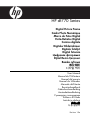 1
1
-
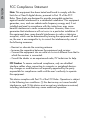 2
2
-
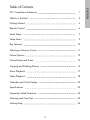 3
3
-
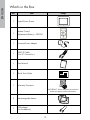 4
4
-
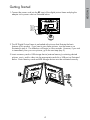 5
5
-
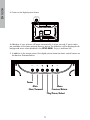 6
6
-
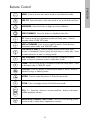 7
7
-
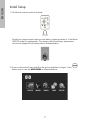 8
8
-
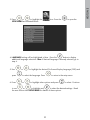 9
9
-
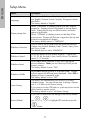 10
10
-
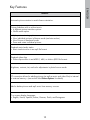 11
11
-
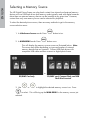 12
12
-
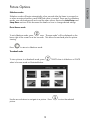 13
13
-
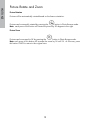 14
14
-
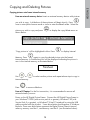 15
15
-
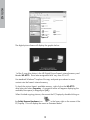 16
16
-
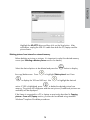 17
17
-
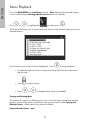 18
18
-
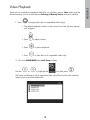 19
19
-
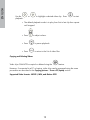 20
20
-
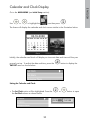 21
21
-
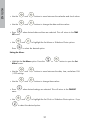 22
22
-
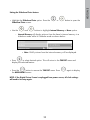 23
23
-
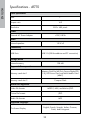 24
24
-
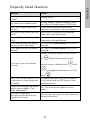 25
25
-
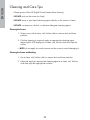 26
26
-
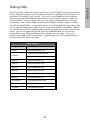 27
27
-
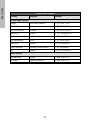 28
28
-
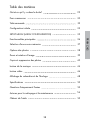 29
29
-
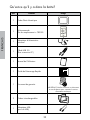 30
30
-
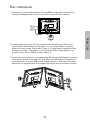 31
31
-
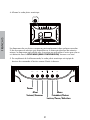 32
32
-
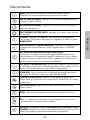 33
33
-
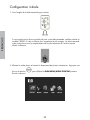 34
34
-
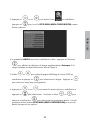 35
35
-
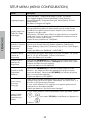 36
36
-
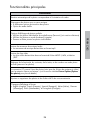 37
37
-
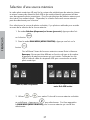 38
38
-
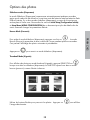 39
39
-
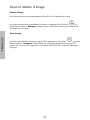 40
40
-
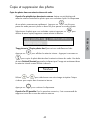 41
41
-
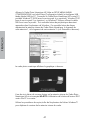 42
42
-
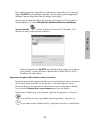 43
43
-
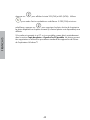 44
44
-
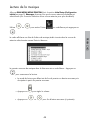 45
45
-
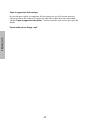 46
46
-
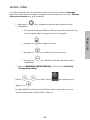 47
47
-
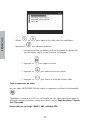 48
48
-
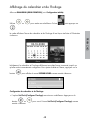 49
49
-
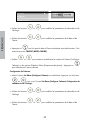 50
50
-
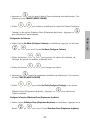 51
51
-
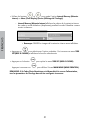 52
52
-
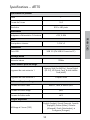 53
53
-
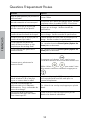 54
54
-
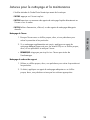 55
55
-
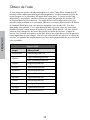 56
56
-
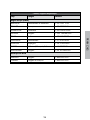 57
57
-
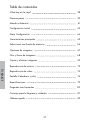 58
58
-
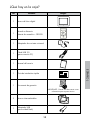 59
59
-
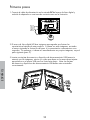 60
60
-
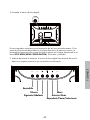 61
61
-
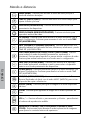 62
62
-
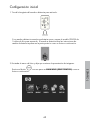 63
63
-
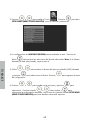 64
64
-
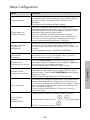 65
65
-
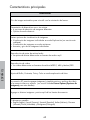 66
66
-
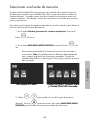 67
67
-
 68
68
-
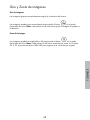 69
69
-
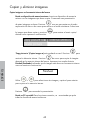 70
70
-
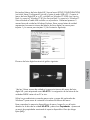 71
71
-
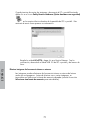 72
72
-
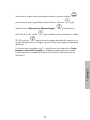 73
73
-
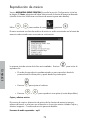 74
74
-
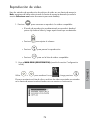 75
75
-
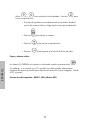 76
76
-
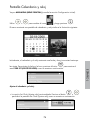 77
77
-
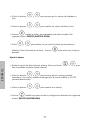 78
78
-
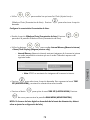 79
79
-
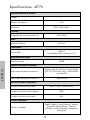 80
80
-
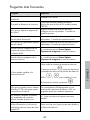 81
81
-
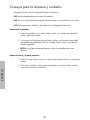 82
82
-
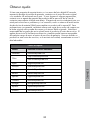 83
83
-
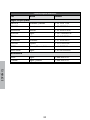 84
84
-
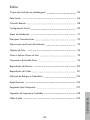 85
85
-
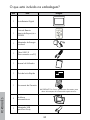 86
86
-
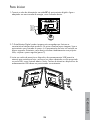 87
87
-
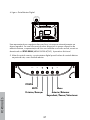 88
88
-
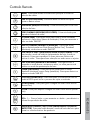 89
89
-
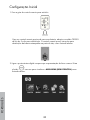 90
90
-
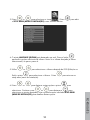 91
91
-
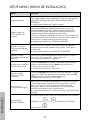 92
92
-
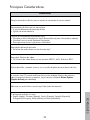 93
93
-
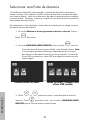 94
94
-
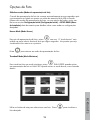 95
95
-
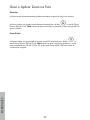 96
96
-
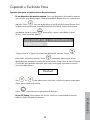 97
97
-
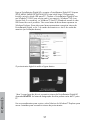 98
98
-
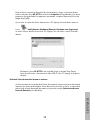 99
99
-
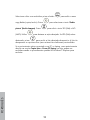 100
100
-
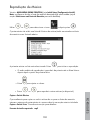 101
101
-
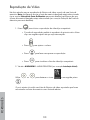 102
102
-
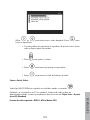 103
103
-
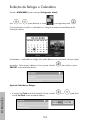 104
104
-
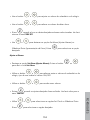 105
105
-
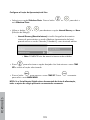 106
106
-
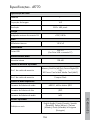 107
107
-
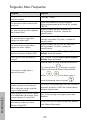 108
108
-
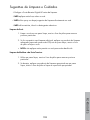 109
109
-
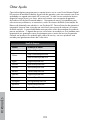 110
110
-
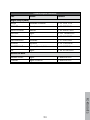 111
111
-
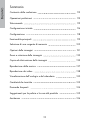 112
112
-
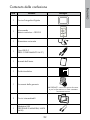 113
113
-
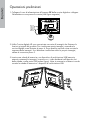 114
114
-
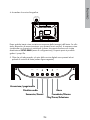 115
115
-
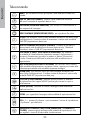 116
116
-
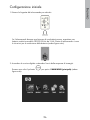 117
117
-
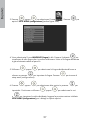 118
118
-
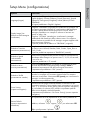 119
119
-
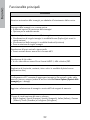 120
120
-
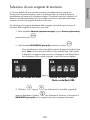 121
121
-
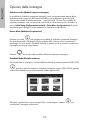 122
122
-
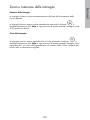 123
123
-
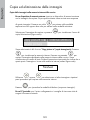 124
124
-
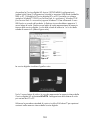 125
125
-
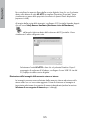 126
126
-
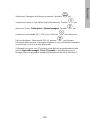 127
127
-
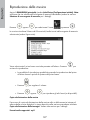 128
128
-
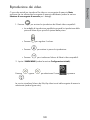 129
129
-
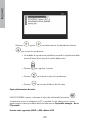 130
130
-
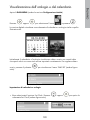 131
131
-
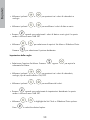 132
132
-
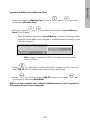 133
133
-
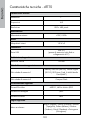 134
134
-
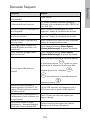 135
135
-
 136
136
-
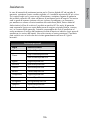 137
137
-
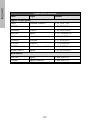 138
138
-
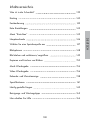 139
139
-
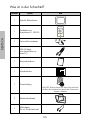 140
140
-
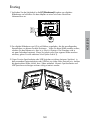 141
141
-
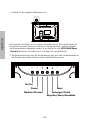 142
142
-
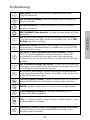 143
143
-
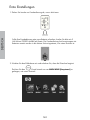 144
144
-
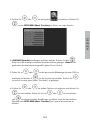 145
145
-
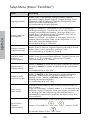 146
146
-
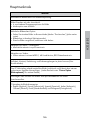 147
147
-
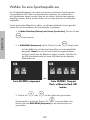 148
148
-
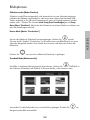 149
149
-
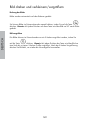 150
150
-
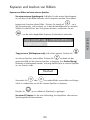 151
151
-
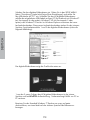 152
152
-
 153
153
-
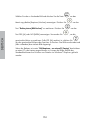 154
154
-
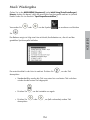 155
155
-
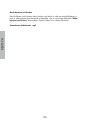 156
156
-
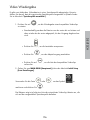 157
157
-
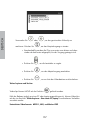 158
158
-
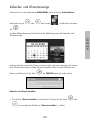 159
159
-
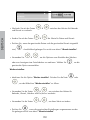 160
160
-
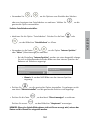 161
161
-
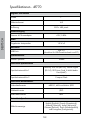 162
162
-
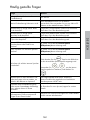 163
163
-
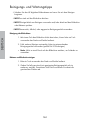 164
164
-
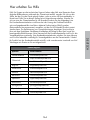 165
165
-
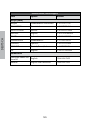 166
166
-
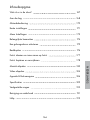 167
167
-
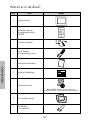 168
168
-
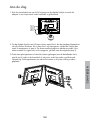 169
169
-
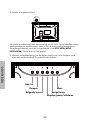 170
170
-
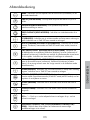 171
171
-
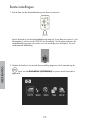 172
172
-
 173
173
-
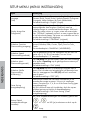 174
174
-
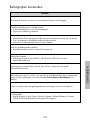 175
175
-
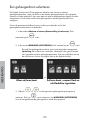 176
176
-
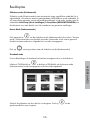 177
177
-
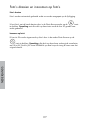 178
178
-
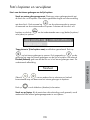 179
179
-
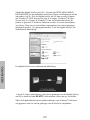 180
180
-
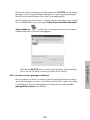 181
181
-
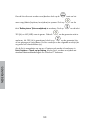 182
182
-
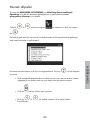 183
183
-
 184
184
-
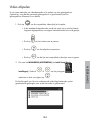 185
185
-
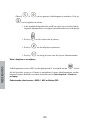 186
186
-
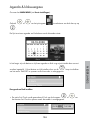 187
187
-
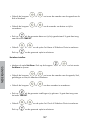 188
188
-
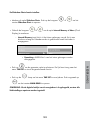 189
189
-
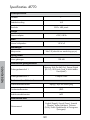 190
190
-
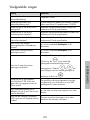 191
191
-
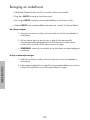 192
192
-
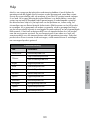 193
193
-
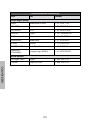 194
194
-
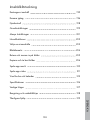 195
195
-
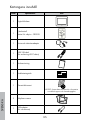 196
196
-
 197
197
-
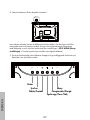 198
198
-
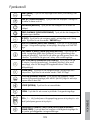 199
199
-
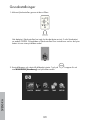 200
200
-
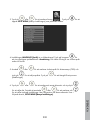 201
201
-
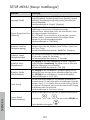 202
202
-
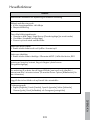 203
203
-
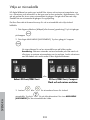 204
204
-
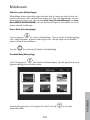 205
205
-
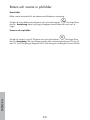 206
206
-
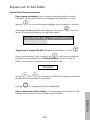 207
207
-
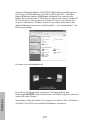 208
208
-
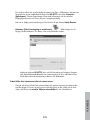 209
209
-
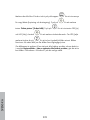 210
210
-
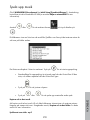 211
211
-
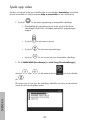 212
212
-
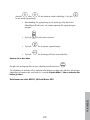 213
213
-
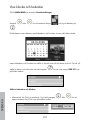 214
214
-
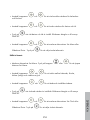 215
215
-
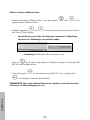 216
216
-
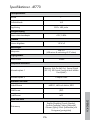 217
217
-
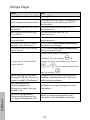 218
218
-
 219
219
-
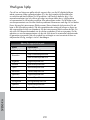 220
220
-
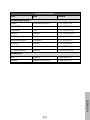 221
221
-
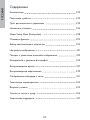 222
222
-
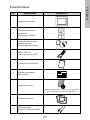 223
223
-
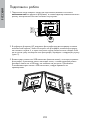 224
224
-
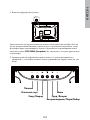 225
225
-
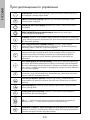 226
226
-
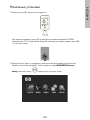 227
227
-
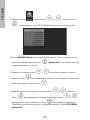 228
228
-
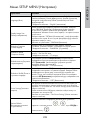 229
229
-
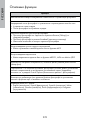 230
230
-
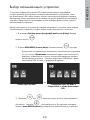 231
231
-
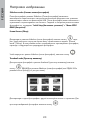 232
232
-
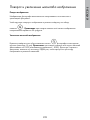 233
233
-
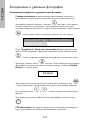 234
234
-
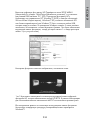 235
235
-
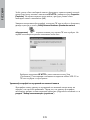 236
236
-
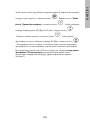 237
237
-
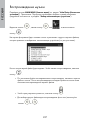 238
238
-
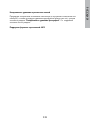 239
239
-
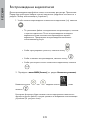 240
240
-
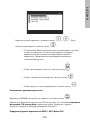 241
241
-
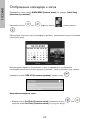 242
242
-
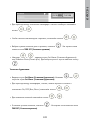 243
243
-
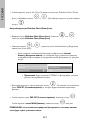 244
244
-
 245
245
-
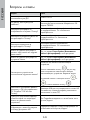 246
246
-
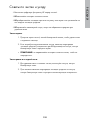 247
247
-
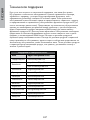 248
248
-
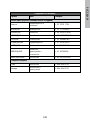 249
249
-
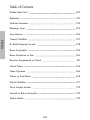 250
250
-
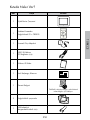 251
251
-
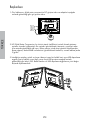 252
252
-
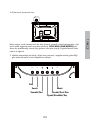 253
253
-
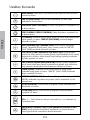 254
254
-
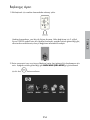 255
255
-
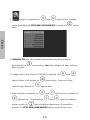 256
256
-
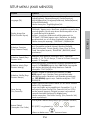 257
257
-
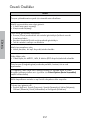 258
258
-
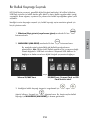 259
259
-
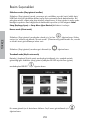 260
260
-
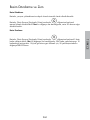 261
261
-
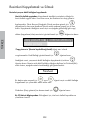 262
262
-
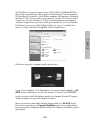 263
263
-
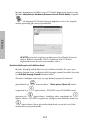 264
264
-
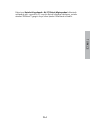 265
265
-
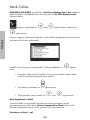 266
266
-
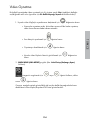 267
267
-
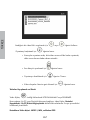 268
268
-
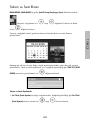 269
269
-
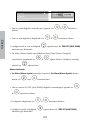 270
270
-
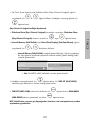 271
271
-
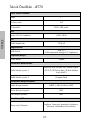 272
272
-
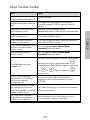 273
273
-
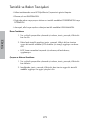 274
274
-
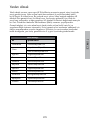 275
275
-
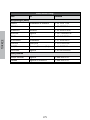 276
276
-
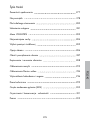 277
277
-
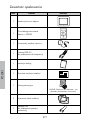 278
278
-
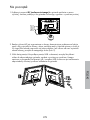 279
279
-
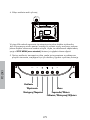 280
280
-
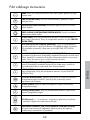 281
281
-
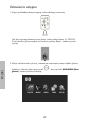 282
282
-
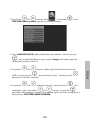 283
283
-
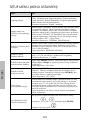 284
284
-
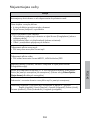 285
285
-
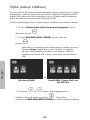 286
286
-
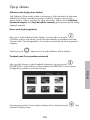 287
287
-
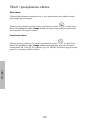 288
288
-
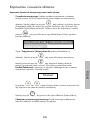 289
289
-
 290
290
-
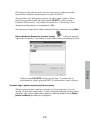 291
291
-
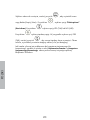 292
292
-
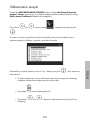 293
293
-
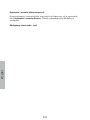 294
294
-
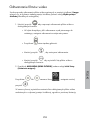 295
295
-
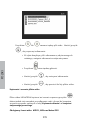 296
296
-
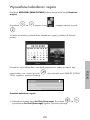 297
297
-
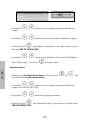 298
298
-
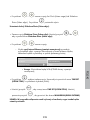 299
299
-
 300
300
-
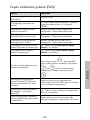 301
301
-
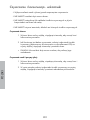 302
302
-
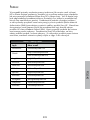 303
303
-
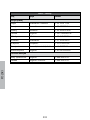 304
304
-
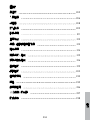 305
305
-
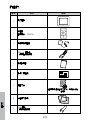 306
306
-
 307
307
-
 308
308
-
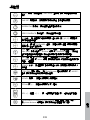 309
309
-
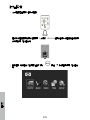 310
310
-
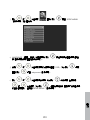 311
311
-
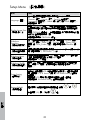 312
312
-
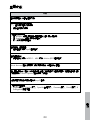 313
313
-
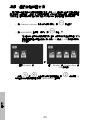 314
314
-
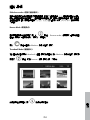 315
315
-
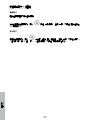 316
316
-
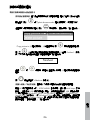 317
317
-
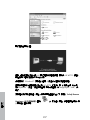 318
318
-
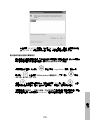 319
319
-
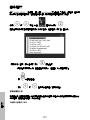 320
320
-
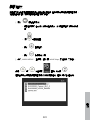 321
321
-
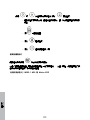 322
322
-
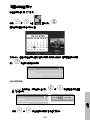 323
323
-
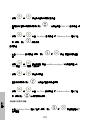 324
324
-
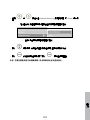 325
325
-
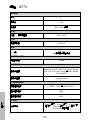 326
326
-
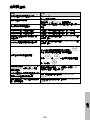 327
327
-
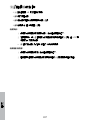 328
328
-
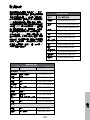 329
329
-
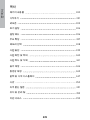 330
330
-
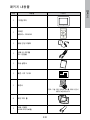 331
331
-
 332
332
-
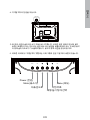 333
333
-
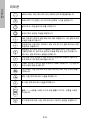 334
334
-
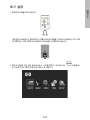 335
335
-
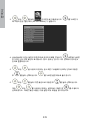 336
336
-
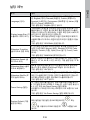 337
337
-
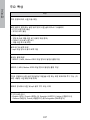 338
338
-
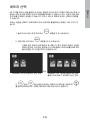 339
339
-
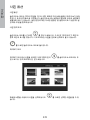 340
340
-
 341
341
-
 342
342
-
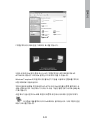 343
343
-
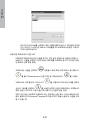 344
344
-
 345
345
-
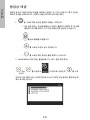 346
346
-
 347
347
-
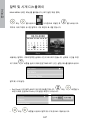 348
348
-
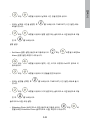 349
349
-
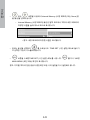 350
350
-
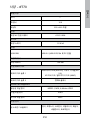 351
351
-
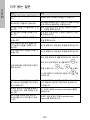 352
352
-
 353
353
-
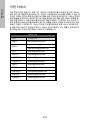 354
354
-
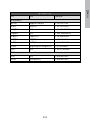 355
355
-
 356
356
HP DF770 Kullanım kılavuzu
- Kategori
- Dijital fotoğraf çerçeveleri
- Tip
- Kullanım kılavuzu
diğer dillerde
- español: HP DF770 Manual de usuario
- français: HP DF770 Manuel utilisateur
- italiano: HP DF770 Manuale utente
- svenska: HP DF770 Användarmanual
- polski: HP DF770 Instrukcja obsługi
- Deutsch: HP DF770 Benutzerhandbuch
- português: HP DF770 Manual do usuário
- English: HP DF770 User manual
- русский: HP DF770 Руководство пользователя
- Nederlands: HP DF770 Handleiding
İlgili makaleler
Diğer belgeler
-
Polaroid Digital Photo Frame Kullanım kılavuzu
-
Yamaha DVD-S559 El kitabı
-
VESTEL 42PF6025b Operating Instructions Manual
-
VESTEL 42PF7020 Operating Instructions Manual
-
LG KU990.AROMBK Kullanım kılavuzu
-
LG KE990.ASGPDS Kullanım kılavuzu
-
LG KF900.AHUNBK Kullanım kılavuzu
-
LG LGV400.AFRABK Kullanım kılavuzu
-
LG LGV700.AMIABK Kullanım kılavuzu
-
LG T5100.NLDTG Kullanım kılavuzu